你有沒有遇到過這樣的情況:你把一個使用了自己網上下載的字體的Word文檔傳給朋友看時,在朋友的電腦上卻顯示的是最平凡的系統默認字體,這是怎么回事呢?那么下面就由學習啦小編給大家分享下word2013進行內嵌字體的技巧,希望能幫助到您。
word2013進行內嵌字體的步驟如下:
步驟一:這里所說的“特殊字體”是指從網上下載的非系統自帶的字體。下圖就是一個例子:
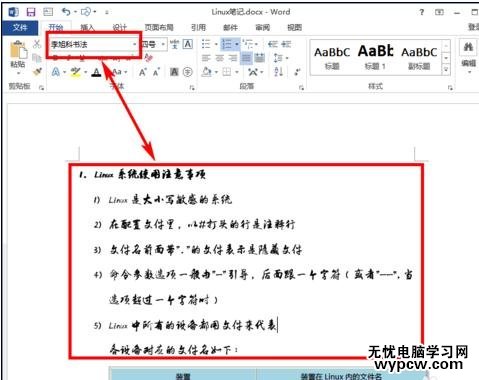
步驟二:單擊左上角的【文件】菜單,如下圖所示:
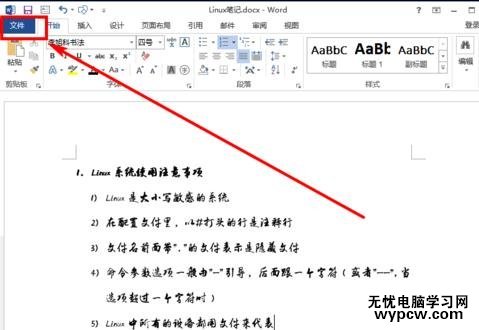
步驟三:單擊【選項】命令,如下圖所示:
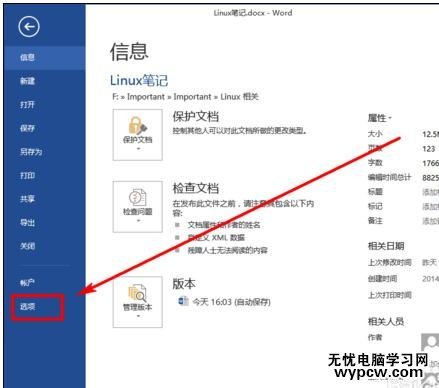
步驟四:單擊【保存】,如下圖所示:
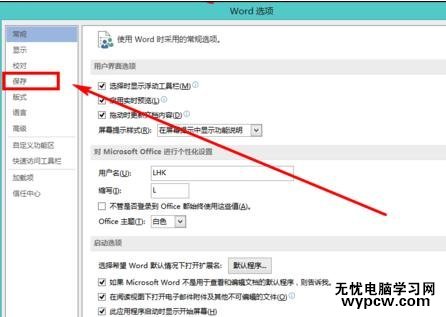
步驟五:在右邊底部找到【將字體嵌入文件】,勾選之,如下圖所示:
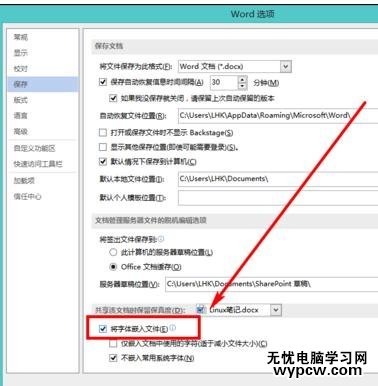
步驟六:下次再把包含特殊字體的文檔傳給別人時,就可以原樣顯示文本了。
看了“word2013如何進行內嵌字體”此文的人還看了:
1.Word2013如何內嵌字體
2.Word2013怎么使用替換功能修改字體
3.Word2007怎么嵌入字體
4.設置word2013默認字體的兩種方法
5.怎樣更改word2013中所有英文字體
6.word2013怎么使用內置的主題和樣式集
新聞熱點
疑難解答